Entrons dans le module "Ventes" . Lorsque le champ de recherche apparaît, cliquez sur le bouton "vide" . Sélectionnez ensuite l'action ci-dessus "Faire une vente" .

Le lieu de travail automatisé du vendeur apparaîtra.
![]() Les principes de base du travail dans le lieu de travail automatisé du vendeur sont écrits ici.
Les principes de base du travail dans le lieu de travail automatisé du vendeur sont écrits ici.
Si vous utilisez des cartes de club , vendez à différents acheteurs à des prix différents , vendez des marchandises à crédit , souhaitez utiliser des méthodes de courrier modernes pour informer les clients des nouveaux arrivages de marchandises, il est important que vous choisissiez un acheteur pour chaque vente.

Si vous avez un flux important de clients, il est préférable d'utiliser des cartes club. Ensuite, pour rechercher un client précis, il suffit de saisir le numéro de carte club dans le champ ' Numéro de carte ' ou de le lire comme un scanner.
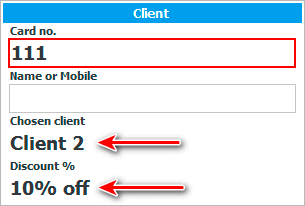
Il est nécessaire de rechercher un client avant de scanner les produits, car différentes listes de prix peuvent être attachées à différents acheteurs.
Après la numérisation, vous emporterez immédiatement le nom du client et s'il bénéficie d'une remise en cas d'utilisation d'une liste de prix spéciale.
Mais il est possible de ne pas utiliser les cartes de club. Tout client peut être trouvé par son nom ou son numéro de téléphone.
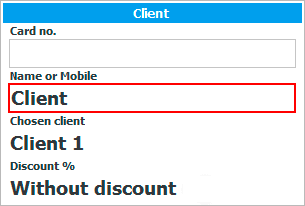
Si vous recherchez une personne par son prénom ou son nom, vous pouvez trouver plusieurs acheteurs correspondant aux critères de recherche spécifiés. Tous seront affichés dans le panneau sur le côté gauche de l'onglet « Sélection du client ».

Avec une telle recherche, vous devez double-cliquer sur le client souhaité dans la liste proposée afin que ses données soient substituées dans la vente en cours.
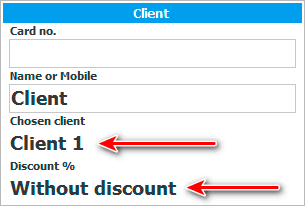
Si, lors de la recherche, le client recherché n'est pas dans la base de données, nous pouvons en ajouter un nouveau. Pour cela, appuyez sur le bouton ' Nouveau ' ci-dessous.

Une fenêtre apparaîtra où nous pourrons entrer le nom du client, son numéro de téléphone portable et d'autres informations utiles.
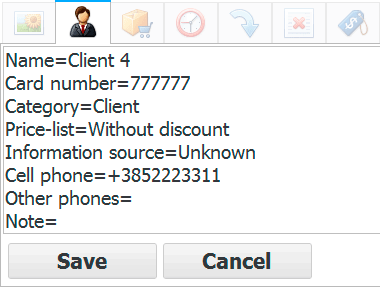
Lorsque vous cliquez sur le bouton ' Enregistrer ', le nouveau client sera ajouté à la base de données client unifiée de l'organisation et sera immédiatement inclus dans la vente en cours.
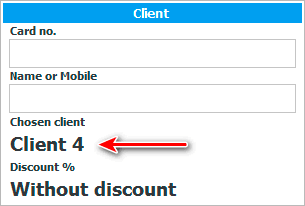
Ce n'est que lorsqu'un client est ajouté ou sélectionné que vous pouvez commencer à scanner les produits. Vous serez sûr que les prix des marchandises seront pris en compte en tenant compte de la remise de l'acheteur sélectionné.
Voir ci-dessous pour d'autres sujets utiles :
![]()
Système comptable universel
2010 - 2024